La fonction ADRESSE renvoie l’adresse absolue de la cellule en fonction d’un numéro de ligne et de colonne spécifié. L’adresse de la cellule est renvoyée sous forme de chaîne de texte. Par exemple, «= ADDRESS (1,2)» renvoie «$ B $ 1». Une fonction intégrée d’Excel, elle est classée sous les fonctions de recherche et de référence.
La syntaxe est énoncée comme suit:

La fonction accepte les arguments obligatoires suivants:
La fonction accepte les arguments facultatifs suivants:
| Abs_num | Explication |
| 1 | Référence absolue comme « $ A $ 1 » |
| 2 | Colonne relative, ligne absolue comme « A $ 1 » |
| 3 | Colonne absolue, ligne relative comme « $ A1 » |
| 4 | Référence relative comme « A1 » |
.free_excel_div {background: # d9d9d9; font-size: 16px; border-radius: 7px; position: relative; margin: 30px; padding: 25px 25px 25px 45px} .free_excel_div: avant {contenu: « »; arrière-plan: url (https : //www.wallstreetmojo.com/assets/excel_icon.png) centre centre sans répétition # 207245; largeur: 70px; hauteur: 70px; position: absolue; haut: 50%; marge-haut: -35px; gauche: – 35px; bordure: 5px solide #fff; bordure-rayon: 50%}
Considérons les différents résultats possibles de la fonction ADRESSE, comme le montre l’image suivante.
Les observations de quelques lignes sont expliquées comme suit:
1. La troisième rangée
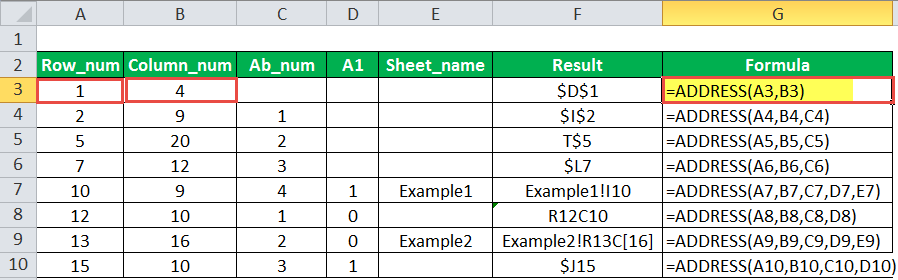
2. La cinquième rangée
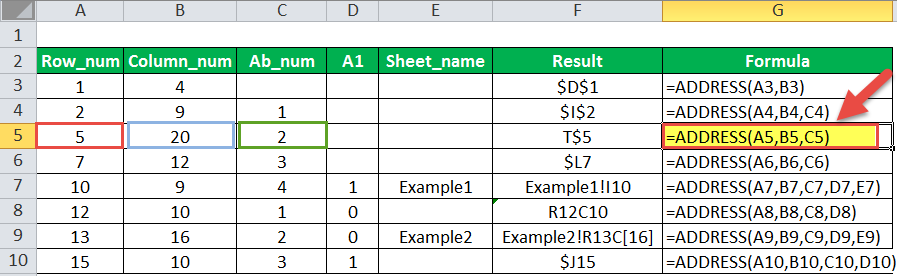
3. La septième rangée
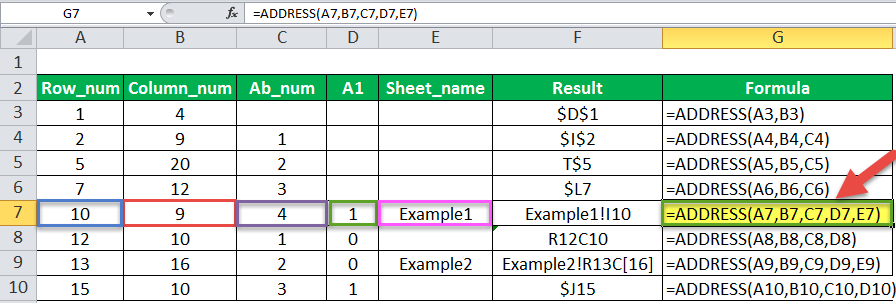
La référence d’une cellule peut être dérivée à l’aide de la fonction ADDRESS. Cependant, si nous souhaitons obtenir la valeur stockée dans l’adresse Excel des cellules, nous utilisons le Fonction INDIRECT. Avec cette fonction, nous pouvons obtenir la valeur réelle par référence.
Syntaxe de la fonction INDIRECT
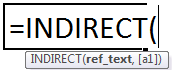
La fonction accepte les arguments suivants:
Le premier argument est obligatoire, tandis que le second est facultatif.
Analysons un exemple.
Les données sont données dans l’image suivante. Nous voulons trouver la valeur de la référence de cellule passée dans la fonction INDIRECT.
Dans la première observation, le « ADRESSE = $ D $ 3. » Nous réécrivons la fonction comme «= INDIRECT (A3)».
Dans la cellule D3, sous les exemples de données, la valeur est «Mathématiques». C’est le même que le résultat de la fonction INDIRECT dans la cellule B3.
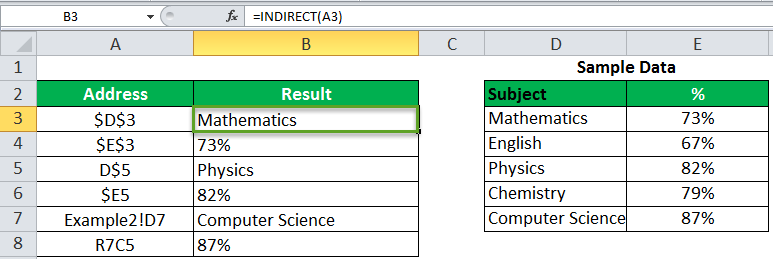
Prenons un autre exemple dans lequel le style de référence est R7C5.
Ici, nous devons définir «ref_type» sur «false» (0), afin que la fonction INDIRECT puisse lire le style de référence.
La sortie de «= INDIRECT (A8,0)» est de 87%.
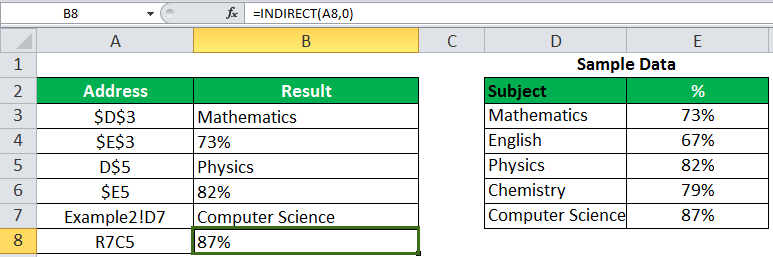
Les utilisations de la fonction sont répertoriées comme suit:
La fonction ADRESSE est utilisée en combinaison avec le Fonction MATCH pour renvoyer l’adresse de cellule avec la valeur la plus élevée. La formule est énoncée comme suit:
« = ADRESSE (MATCH (MAX (B: B), B: B, 0), COLONNE (B2)) »
le Fonction MAX renvoie la valeur maximale de la plage «B: B». La fonction MATCH recherche cette valeur maximale et renvoie le numéro de ligne (index). La colonne renvoie le numéro de colonne «B2».
La formule pour renvoyer l’adresse complète d’une plage nommée est indiquée comme suit:
« = ADDRESS (ROW (plage), COLUMN (plage)) & »: « & ADDRESS (ROW (plage) + ROWS (plage) -1, COLUMN (plage) + COLUMNS (plage) -1) »
«Plage» est la plage nommée dont l’adresse est requise.
Si l’adresse de plage est requise comme référence relative, l’argument «abs_num» est mis à 4. La formule peut être réécrite comme suit:
« = ADDRESS (ROW (plage), COLUMN (plage), 4) & »: « & ADDRESS (ROW (plage) + ROWS (plage) -1, COLUMN (plage) + COLUMNS (plage) -1, 4) »
Cela a été un guide pour la fonction Address Excel. Nous expliquons ici comment utiliser la formule d’adresse dans Excel avec des exemples étape par étape et des modèles Excel téléchargeables.